
Noen ganger får Windows-datamaskiner virus og annen skadelig programvare, men ikke hver langsom eller dårlig PC er infisert av skadelig programvare. Slik kontrollerer du om du faktisk har et virus - og om den mistenkelige prosessen er farlig eller ikke.
Hva er tegn på et virus?
Dårlig ytelse, programkrasj og datafrysning kan noen ganger være tegn på et virus eller en annen type skadelig programvare skaper kaos. Imidlertid er det ikke alltid tilfelle: Det er mange andre årsaker til problemer som kan redusere PCen .
På samme måte, bare fordi PC-en din kjører bra, betyr det ikke at den ikke har skadelig programvare. Virusene for et tiår siden var ofte sprell som sprang vilt og brukte mange systemressurser. Det er mer sannsynlig at moderne skadelig programvare lurer stille og skjult i bakgrunnen, og prøver å unngå deteksjon slik at den kan fange opp kredittkortnumrene og annen personlig informasjon. Med andre ord, moderne malware skapes ofte av kriminelle bare for å tjene penger, og godt utformet malware vil ikke forårsake noen merkbare PC-problemer i det hele tatt.
Likevel kan plutselig dårlig PC-ytelse være et tegn på at du har skadelig programvare. Merkelige applikasjoner på systemet ditt kan også indikere skadelig programvare - men nok en gang er det ingen garanti for at skadelig programvare er involvert. Noen applikasjoner dukker opp et ledetekstvindu når de oppdateres, så rare vinduer som blinker på skjermen og raskt forsvinner, kan være en normal del av den legitime programvaren på systemet ditt.
Det er ingen bevis å se etter uten å skanne PCen din for skadelig programvare. Noen ganger forårsaker skadelig programvare PC-problemer, og noen ganger oppfører den seg godt mens den lurer på å nå målet sitt i bakgrunnen. Den eneste måten å vite sikkert om du har skadelig programvare, er å undersøke systemet ditt for det.
I SLEKT: 10 raske måter å øke hastigheten på en langsom PC som kjører Windows 7, 8 eller 10
Hvordan sjekke om en prosess er et virus eller ikke
Du lurer kanskje på om datamaskinen din har et virus fordi du har sett en merkelig prosess i Windows Oppgavebehandling , som du kan åpne ved å trykke Ctrl + Shift + Esc eller ved å høyreklikke på oppgavelinjen i Windows og velge "Oppgavebehandling".
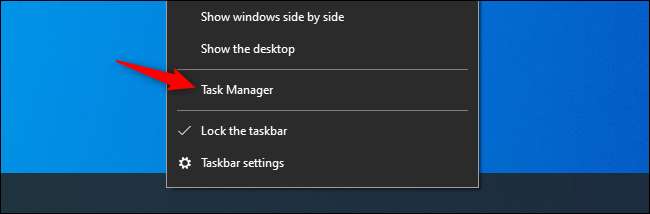
Det er normalt å se ganske mange prosesser her - klikk "Flere detaljer" hvis du ser en mindre liste. Mange av disse prosessene har rare, forvirrende navn. Det er normalt. Windows inkluderer ganske mange bakgrunnsprosesser, PC-produsenten la til noen, og applikasjoner du installerer, legger ofte til dem.
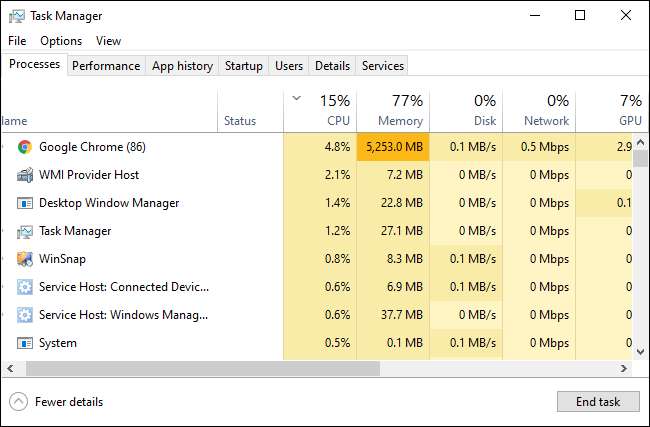
Dårlig oppført skadelig programvare bruker ofte en stor mengde CPU, minne eller diskressurser og kan skille seg ut her. Hvis du er nysgjerrig på om et bestemt program er skadelig, høyreklikker du det i Oppgavebehandling og velger “Søk på nettet” for å finne mer informasjon.
Hvis informasjon om skadelig programvare vises når du søker i prosessen, er det et tegn på at du sannsynligvis har skadelig programvare. Imidlertid ikke anta at datamaskinen din er virusfri bare fordi en prosess ser legitim ut. En prosess kan lyve og si at det er "Google Chrome" eller "chrome.exe", men det kan bare være skadelig programvare som utgir seg for Google Chrome som ligger i en annen mappe på systemet ditt. Hvis du er bekymret for at du kan ha skadelig programvare, anbefaler vi at du utfører en anti-malware-skanning.
Alternativet Søk på nettet er ikke tilgjengelig i Windows 7. Hvis du bruker Windows 7, må du koble navnet på prosessen til Google eller en annen søkemotor i stedet.
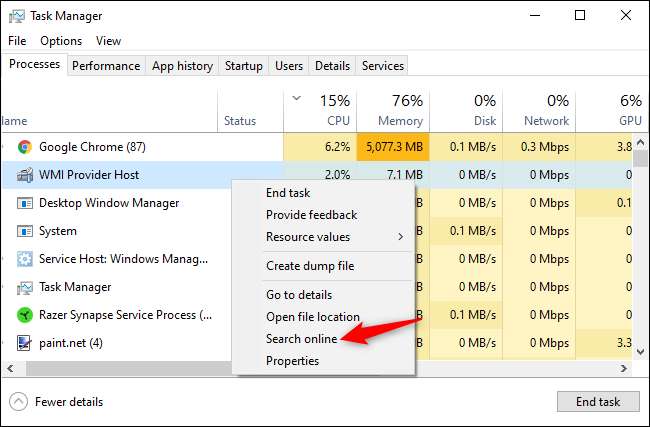
I SLEKT: Hva er det beste antivirusprogrammet for Windows 10? (Er Windows Defender bra nok?)
Hvordan skanne datamaskinen din etter virus
Som standard skanner Windows 10 alltid PC-en din for skadelig programvare med det integrerte Windows-sikkerhetsprogrammet, også kjent som Windows Defender . Du kan imidlertid utføre manuelle skanninger.
På Windows 10 åpner du Start-menyen, skriver "Sikkerhet" og klikker på snarveien "Windows Security" for å åpne den. Du kan også gå til Innstillinger> Oppdatering og sikkerhet> Windows-sikkerhet> Åpne Windows-sikkerhet.
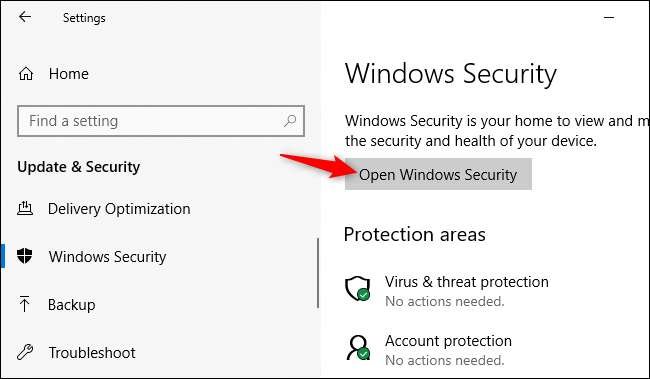
For å utføre en anti-malware-skanning, klikk på "Virus- og trusselbeskyttelse."
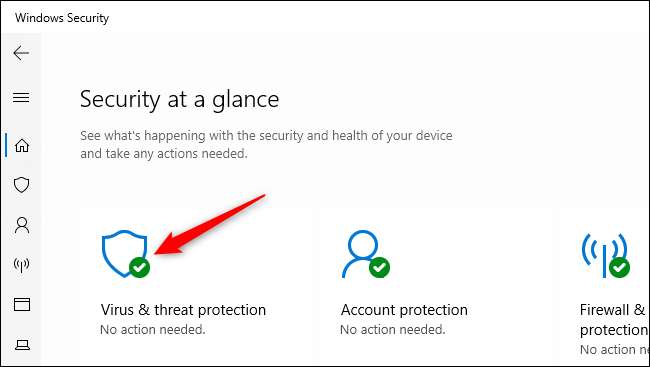
Klikk på "Hurtigskanning" for å skanne systemet ditt etter skadelig programvare. Windows Security utfører en skanning og gir deg resultatene. Hvis det blir funnet skadelig programvare, vil det tilby fjern den fra PCen automatisk.
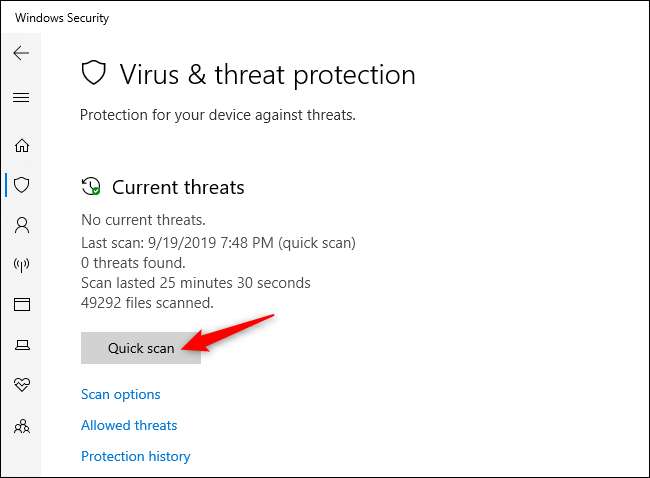
Hvis du vil ha en annen mening - alltid en god ide hvis du er bekymret for at du kan ha skadelig programvare, og ditt primære antivirusprogram ikke finner noe - kan du også utføre en skanning med et annet sikkerhetsapplikasjon.
Vi liker og anbefaler Malwarebytes , som passer godt sammen med Windows Security for å gi et ekstra beskyttelseslag for PCen din. Den gratis versjonen av Malwarebytes lar deg utføre manuelle skanninger for å se etter virus og annen skadelig programvare på din PC. Den betalte versjonen gir beskyttelse i sanntid, men hvis du bare ønsker å teste en datamaskin for skadelig programvare, vil den gratis versjonen fungere perfekt.
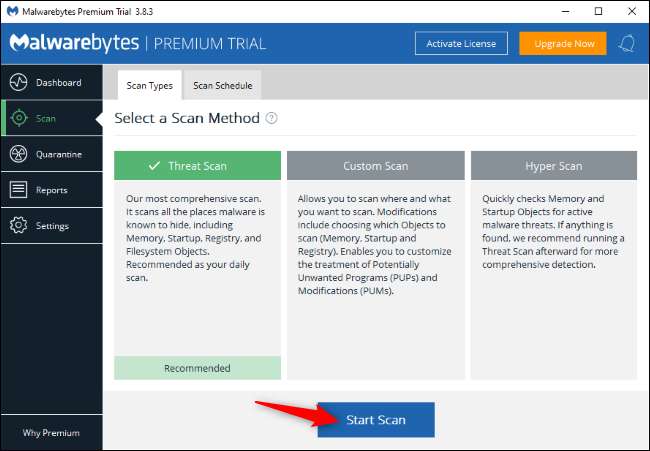
Windows 7 inkluderer ikke innebygd antivirusprogramvare. For gratis antivirus kan du laste ned Microsoft Security Essentials og kjør en skanning med den. Dette gir lignende beskyttelse til Windows Defender sikkerhetsprogramvare innebygd i Windows 10.
Hvis antivirusprogrammet ditt finner skadelig programvare, men har problemer med å fjerne det, kan du prøve å utføre en skanning Sikkerhetsmodus . Du kan også sikre at du ikke har skadelig programvare på PCen din innen tilbakestiller Windows 10 til standardtilstanden .
I SLEKT: Hvordan fjerne virus og skadelig programvare på din Windows-PC







